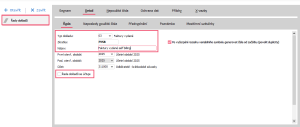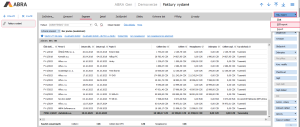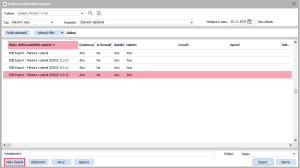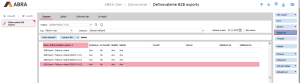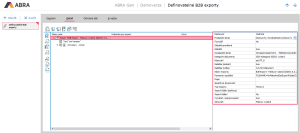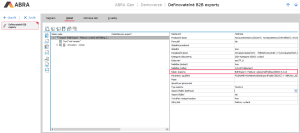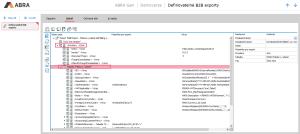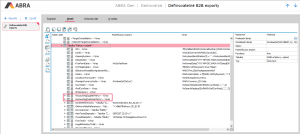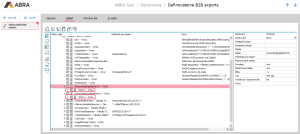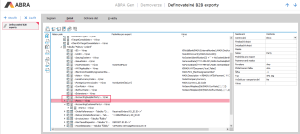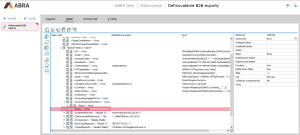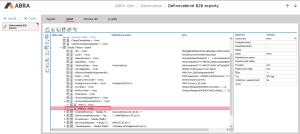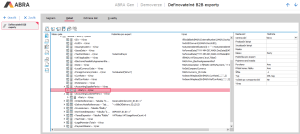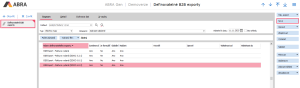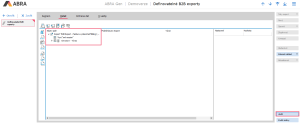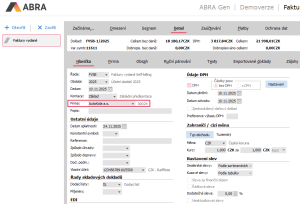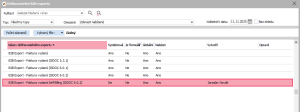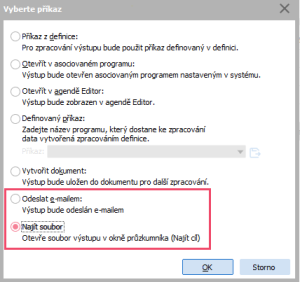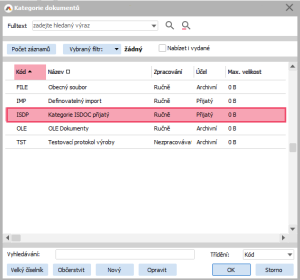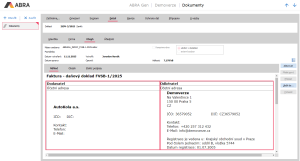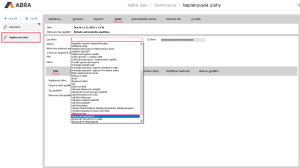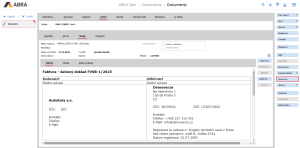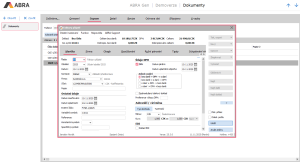Jak na self-billing
V tomto návodu si ukážeme, jak lze v systému ABRA Gen vystavovat doklady v rámci self-billingu u menšího počtu dokladů.
Nejprve vysvětlíme, co je pojmem self-billing. Self-billing spočívá v tom, že odběratel může vystavovat doklady za dodavatele a tyto doklady pak následně okamžitě uhradit. Uvedený postup je vhodný u malého objemu takových dokladů. U většího objemu by bylo nutné individuální řešení, které tento návod neřeší.
Návod je přehledně rozdělen na 3 části:
- Vytvoření neúčtované řady dokladů
- Příprava vlastního exportu (případně staženého)
- Vystavování dokladů v rámci self-billing fakturace
Vytvoření neúčtované řady faktur vydaných
V prvním kroku vytvoříme novou neúčtovanou řadu faktur vydaných. Otevřeme agendu Řady dokladů, stiskneme tlačítko Nový a v nově vytvářeném záznamu vybereme Typ dokladu Faktura vydaná, vyplníme pole Zkratka, Název a volbu Řada dokladů se účtuje odtrhneme, aby nebyla aktivní. Novou řadu dokladů uložíme.
Příprava vlastního ISDOC exportu
Aby bylo možné pomocí ISDOC formátu vystavovat doklady za dodavatele, musíme si připravit ISDOC export tak, aby v něm údaje byly opačně - tzn., aby dodavatelem byla firma, za kterou doklad vystavuji, a odběratelem byla naše vlastní firma. Můžete si definici upravit sami podle níže uvedeného návodu nebo můžete stáhnout a naimportovat definici, kterou jsme pro vás připravili. Ta je k dispozici níže v této kapitole.
K editaci definic exportů je potřeba mít oprávnění. Pokud jej nemáte, je potřeba si jej nechat přidělit nebo svěřit editaci oprávněné osobě.
Do editace ISDOC exportu vstoupíme nejrychleji tak, že v agendě Faktury vydané nad libovolným dokladem stiskneme šipku u tlačítka Tisk, čímž vyvoláme další volby a vybereme volbu B2B export.
V nabídce zobrazených ISDOC exportů klikneme na tlačítko Velký číselník.
Zde vybereme export s názvem B2B Export - Faktura vydaná (ISDOC 6.0.2) a stiskneme tlačítko Zkopírovat.
Kopie definice exportu se přímo otevře k editaci. Klikneme na název exportu, čímž se v pravé části zobrazí Vlastnosti.
Ve vlastnostech exportu upravíme pouze položku Název exportu. V našem případě jsme jej přejmenovali na B2B Export - Faktura vydaná Self billing (ISDOC 6.0.2).
V levé části exportu klikneme na šipku u položky s názvem <Invoice> - Výraz, aby se nám zobrazily další položky exportu. Poslední položkou je Tabulka "Faktury vydané". Klikneme u této položky také na šipku, aby se otevřely další položky.
Z dostupných položek nás zajímají dvě, a to <AccountingSupplierParty> a <AccountingCustomerParty>.
U těchto dvou položek klikneme opět na šipku vlevo, aby se nám rozbalil seznam dalších zanořených položek. Z tohoto seznamu nás zajímají položky s názvem <Party>.
Nyní musíme zaměnit v exportu dodavatele za odběratele. Položku <Party>, která je pod položkou <AccountingSupplierParty>, přesuneme pod položku <AccountingCustomerParty> a opačně. Přesunutí provedeme tak, že klikneme na položku <Party>, na klávesnici držíme levé tlačítko ctrl a stiskneme šipku doleva. Tímto položku <Party> přemístíme na úroveň položky <AccountingSupplierParty>.
V dalším kroku tuto část <Party> posuneme dolů k položce <AccountingCustomerParty>. Na klávesnici držíme levé tlačítko ctrl a klikneme na šipku dolů.
Nyní ještě musíme položku <Party> zanořit pod položku <AccountingCustomerParty>. To uděláme tak, že na klávesnici držíme levé tlačítko ctrl a stiskneme šipku doprava.
Stejný postup ve směru nahoru musíme nyní provést s položkou <Party>, která je pod položkou <AccountingCustomerParty>. Našim cílem je přesunout položku <Party> pod položku <AccountingSupplierParty>. Provedeme tedy postup popsaný výše, jen místo přesouvání dolů, budeme tuto položku přesouvat nahoru.
Nyní jsme provedli záměnu dodavatele za odběratele. Žádné další změny není nutné v exportu dělat a můžeme jej takto uložit.
Upravený export ISDOC ke stažení a jeho import
Pokud je pro vás výše uvedený postup komplikovaný, můžete si upravenou definici exportu stáhnout. Po stažení opakujeme postup z návodu výše až do zobrazení velkého číselníku s definovatelnými exporty. Zde klikneme na tlačítko Nový.
Otevře se nová prázdná definice exportu. Klikneme na tlačítko z horní lišty s názvem Načtení dat ze souboru (název se zobrazí až po najetí myši na tlačítko).
Vybereme cestu k uloženému souboru, čímž se definice exportu načte. Nyní již stačí stisknout tlačítko Uložit.
Vystavení dokladu v neúčtované řadě a vytvoření dokumentu
Nyní můžeme v nové neúčtované řadě dokladů Faktura vydaná vystavit doklad za dodavatele. V našem příkladu bude náš dodavatel, za kterého vystavujeme doklad, firma Autokola. Firmu na doklad zadáme běžným způsobem.
Zadáme potřebné řádky na záložce Obsah a doklad uložíme.
Pro vytvoření ISDOC dokladu klikneme na šipku tlačítka Tisk a z voleb vybereme B2B export, stejně, jako jsme to již prováděli při přípravě definice. Z nabídnutých definic exportu vybereme ten, který jsme si pro tento účel připravili, tedy s názvem B2B Export - Faktura vydaná Self billing (ISDOC 6.0.2), a klikneme na tlačítko Export.
Z nabídnutých možností zvolíme volbu Najít soubor nebo v případě, že používáme naplánované úlohy na odesílání e-mailů, můžeme zvolit možnost Odeslat e-mailem.
Výsledkem bude získání souboru ABRAGx_ISDOC_FVSB-1-2025.isdoc, který následně budeme potřebovat pro další práci. Vytvořený ISDOC soubor také můžeme zaslat dodavateli, který si může, pokud používá systém ABRA Gen, tento ISDOC naimportovat jako doklad Faktura vydaná.
Vytvoření a zpracování dokumentu ručně nebo automaticky
Otevřeme agendu Dokumenty a klikneme na tlačítko Nový pro vytvoření nového dokumentu. Najdeme cestu k našemu souboru a v následujícím okně zvolíme kategorii dokumentů "Kategorie ISDOC přijatý". Tímto krokem se vytvoří dokument.
Na záložce Detail, subzáložce Obsah můžeme zkontrolovat, že dodavatel je v našem případě firma Autokola a odběratelem je naše firma (v případě našeho příkladu firma Demoverze).
Po kontrole doklad uložíme. Můžeme jej nechat zpracovat automaticky naplánovanou úlohou s názvem "Zpracování dokumentů" nebo jej zpracujeme ručně.
Nastavením naplánovaných úloh se v tomto návodu zabývat nebudeme. V praxi však doporučujeme využívat tuto naplánovanou úlohu, která automaticky zpracovává dokumenty.
Dokument v našem příkladu zpracujeme ručně tlačítkem Zpracovat.
Zpracováním ISDOC dokladu se v tomto návodu zabývat nebudeme, jelikož se jedná o běžné zpracování ISDOC dokladu. Po jeho zpracování se vytvoří náhled neuloženého dokladu Faktura přijatá.
Zkontrolujeme všechny náležitosti dokladu, doplníme potřebné informace a doklad uložíme. Tímto způsobem postupujeme i pro další doklady, které v rámci self-billing fakturace potřebujeme vystavit.